Android Handy formatieren Schritt für Schritt
Fühlen Sie sich total frustriert, wenn Ihr Android Handy langsamer als zuvor läuft? Einige von Ihnen könnten so etwas durchmachen, weil eine große Anzahl von Dateien, Bildern, Videos und Dokumenten nur begrenzten Speicherplatz belegt. Wie kann ich mein Handy neu formatieren, haben Sie wahrscheinlich diese Frage. Wir bieten Ihnen hier einige Schritte zum Formatieren des Android Telefons. Nichts Wichtigeres ist Ihnen wichtig, wenn Sie sich entscheiden, das Android-Handy im Laufe der Zeit aufzuräumen. Nachdem Sie Ihr Telefon auf Diät gebracht haben, wird ein schnell laufendes Telefon eine Überraschung sein.
- Teil 1: Warum formatieren Sie Ihr Android Phone?
- Teil 2: Wie bereitet man sich vor, bevor ihn das Android Handy vollständig formatiert?
- Teil 3: Wie kann man Android Phone (Samsung / Huawei / LG enthalten) formatieren?
Teil 1: Warum formatieren Sie Ihr Android Phone?
„Ich möchte Handy Samsung formatieren. “ Es ist nicht zu leugnen, dass es viele von Ihnen möchten, aber ein bisschen zögern, Android Handy zu formatieren. Lassen Sie uns zunächst untersuchen, was Formatierung von Android Handy bedeutet. Das Formatieren eines Telefons bedeutet, dass alle verbleibenden Daten gelöscht werden, jedoch nicht das Betriebssystem. Galerie, Bilder, Nachrichten, Lieder, Videos werden nach der Formatierung gelöscht. Sie können ein neues Telefon von der Softwareseite aus wieder halten. Was für eine einfache Möglichkeit, Ihr Telefon bis zu einem gewissen Grad einfach zu gestalten.

Sobald Sie sich für die Formatierung des Android Handys entschieden haben, gehen natürlich einige Daten verloren. Warum müssen Sie das immer noch tun? Weil Sie ein altes Telefon weiterverkaufen müssen und dies eine gute Möglichkeit ist, andere von Schnüffelinformationen zu befreien. Außerdem funktioniert Ihr Telefon so schlecht und das Löschen einiger Daten ist niemals eine impulsive Wahl.
Teil 2: Wie bereitet man sich vor, bevor ihn das Android Handy vollständig formatiert?
Bitte führen Sie eine Datensicherung durch, bevor Sie Ihr Android Telefon komplett formatieren. Was tun, wenn Probleme auftreten, wenn Sie das Telefon nicht formatieren können? Diese Vorbereitungsarbeit tut Ihnen beim Datenverlust zugute. Wie können Sie Daten auf Ihrem Android Handy sichern? Hier nehmen wir ein Beispiel, um Sie zu führen.
Schritt 1: Klicken Sie auf Einstellungen > System > Backup
Schritt 2: Klicken Sie in der Mitte des Bildschirms auf Google Konto
Schritt 3: Aktivieren Sie „Auf Google Drive sichern“ .
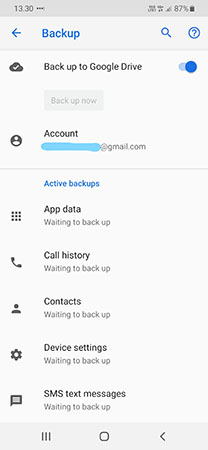
Teil 3: Wie kann man Android Phone (Samsung / Huawei / LG enthalten) formatieren?
Jetzt fragen Sie sich vielleicht, wie Android am besten formatiert werden kann. Dies ist das Besorgniserregendste, nachdem Sie sich vollständig vorbereitet haben. Unabhängig davon, ob Sie das Dateiformat für Android-Kontakte oder das Bildformat für Samsung Telefone benötigen, finden Sie hier sehr detaillierte Anleitungen, die Sie als Anfänger oder technisch versiert unterstützen. Vom einfachsten bis zum professionellen Weg: Befolgen Sie einfach die möglichen Wege, um zu beginnen.
3.1 Normale Weise von Formatierung des Android Telefons (Auf Werkseinstellungen Zurücksetzen
Wenn Ihr Android Telefon einwandfrei funktioniert, können Sie es einfach auf die Werkseinstellungen zurücksetzen. Werksreset bedeutet, dass Sie das Telefon genau dann in den ursprünglichen Zustand zurücksetzen, wenn Sie es gekauft haben. Führen Sie die folgenden Schritte aus :)
Schritt 1: Suchen Sie die Einstellungen auf dem Bildschirm
Schritt 2: Tippen Sie auf System (am unteren Rand der Einstellungsoberfläche).
Schritt 3: Wählen Sie Zurücksetzen> Auf Werkseinstellungen zurücksetzen
Schritt 4: Klicken Sie auf Zurücksetzen und geben Sie die PIN Passcode ein (zum Entsperren des Telefons).
Schritt 5: Klicken Sie auf „Alles löschen“ und warten Sie eine Weile
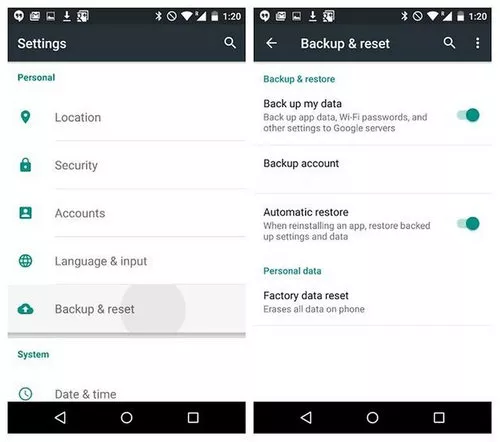
3.2 Formatieren Sie das Android Telefon neu, indem Sie in den Wiederherstellungsmodus wechseln
Wenn Ihr Handy nicht ordnungsgemäß funktioniert, z. B. es ein Startfehler gibt, ein schwarzer Bildschirm zeigt, auf dem Samsung Logo hängen bleibt usw. , versuchen Sie es zum Android Wiederherstellungsmodus zu wechseln. Hier sind einige sehr nützliche Möglichkeiten, um Ihnen bei der Lösung dieses schwierigen Problems zu helfen.
Option 1: Drücken Sie die Tastenkombination, um den Wiederherstellungsmodus aufzurufen
Normalerweise können Sie dies manuell tun. Halten Sie die Lautstärketaste, die Home-Taste und den Netzschalter gleichzeitig gedrückt, bis das Android Logo angezeigt wird. Drücken Sie dann die Lautstärke herunter, um „Daten löschen / Auf Werkseinstellungen zurücksetzen“ zu wählen, und drücken Sie schließlich den Netzschalter, um es zu zustimmen. Warten Sie dann einfach auf ein erfolgreiches Ergebnis.

Option 2: Mit einem Klick können Sie mit ReiBoot für Android kostenlos in den Wiederherstellungsmodus wechseln
Manchmal ist es etwas schwierig, die Kombination-Tasten zu verwenden. Verschiedene Android Geräte haben unterschiedliche Kombinationen. Probieren Sie die Software aus, um den Wiederherstellungsmodus mit einem Klick aufzurufen. Tenorshare ReiBoot für Android ist genau das, was Sie brauchen. Sie können Ihr Android Handy schnell in den Wiederherstellungsmodus versetzen, keine Zeit zu vergeuden. Fast über 600 Android Handy Modelle werden unterstützt. Wie kann man das Problem beheben, wenn Sie sich im Wiederherstellungsmodus befinden? Betrachten Sie ReiBoot für Android und es hilft Ihnen, den Wiederherstellungsmodus mit einem Klick zu beenden.
Schritt 1Nachdem Sie diese Software heruntergeladen haben, verbinden Sie das Android Telefon direkt über ein USB Kabel mit dem Computer. Klicken Sie dann auf „Android System reparieren“ .

Schritt 2Wenn Ihr Android Handy-Marke erkannt wird, listet die Software die Art und Weise auf, wie die USB Debugging Schaltfläche gestartet wird. Tun Sie dies einfach, wenn Sie aufgefordert werden, das USB Debugging auf dem Gerät zu aktivieren.
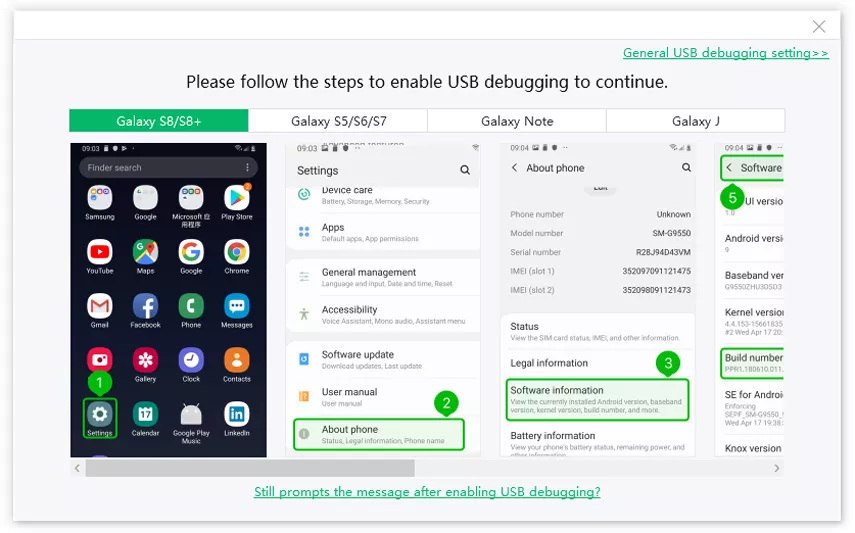
Schritt 3Nachdem Sie das USB Debugging erfolgreich aktiviert haben, wählen Sie „Wiederherstellungsmodus mit 1 Klick versetzen“ , um zu beginnen.
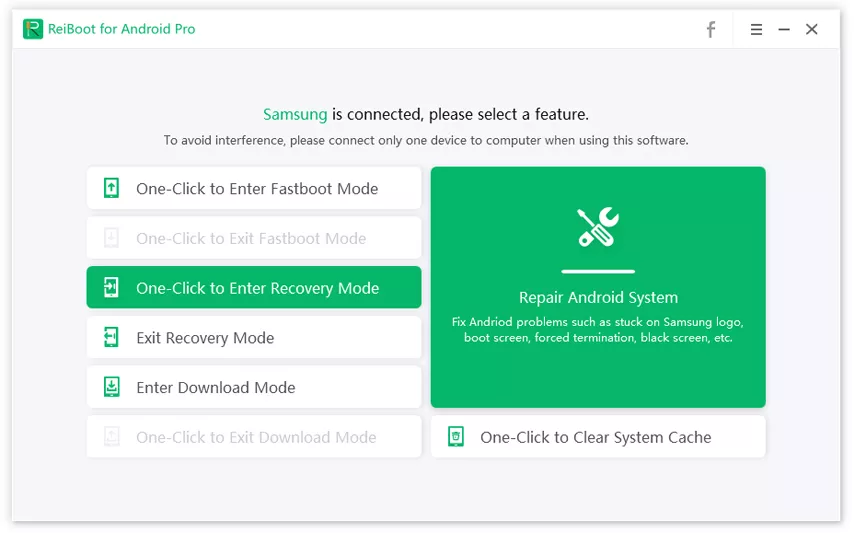
Schritt 4 Warten Sie, bis der Vorgang abgeschlossen ist, nur Sekunden, um den Wiederherstellungsmodus ohne Störung zu aktivieren.
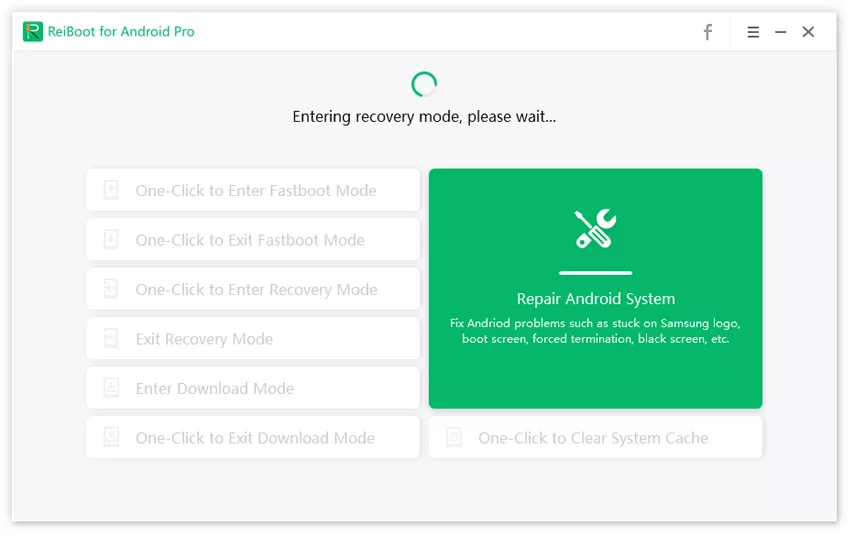
Video Guide: How to Enter Android Recovery Mode
3.3 Android Telefon von der PC Software formatieren ohne Bildschirmpasswort
Was tun, wenn Ihr Telefon mit gesperrtem Bildschirm geliefert wird? Wie kann man ein gesperrtes Android Handy formatieren? Tenorshare 4uKey - Android Bildschirm Unlocker kann aller Arten von Passwörtern innerhalb von Minuten, einschließlich Android Passwort, PIN, Muster und Fingerabdrucksperre einfach entfernen. Es ist ein guter Helfer, wenn Sie das Pech haben, das Bildschirmpasswort zu vergessen. Was tun, wenn Sie ein Samsung haben? Diese Software kann auch Ihre FRP Sperre schnell entfernen.
Schritt 1 Laden Sie 4ukey für Android herunter und wählen Sie „Bildschirmsperre entfernen“ .
Nachdem Sie die Software erfolgreich heruntergeladen haben, wählen Sie bitte den Typ des Passworts aus, das Sie entsperren möchten.
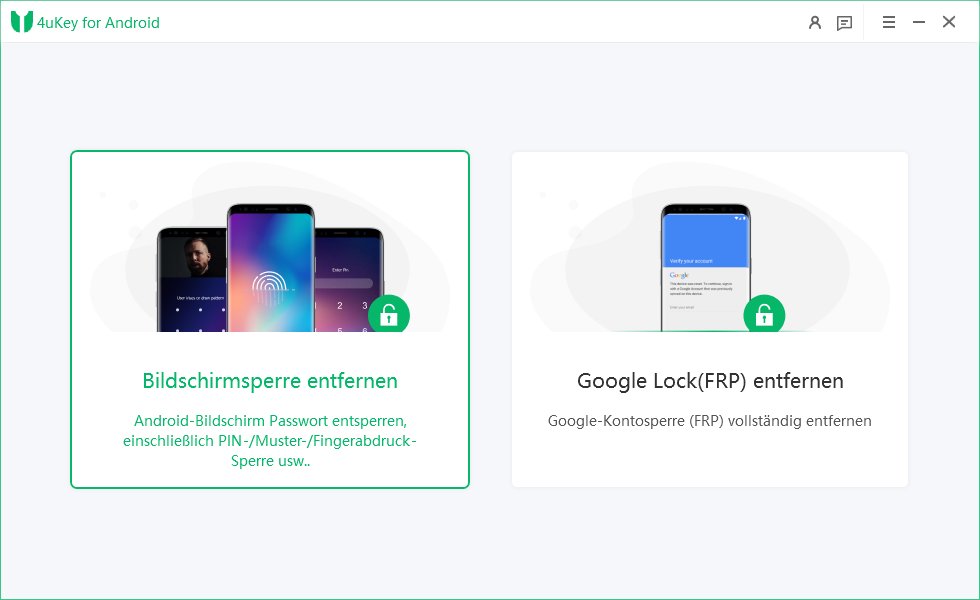
Schritt 2 Die Entfernung von Passwort beginnen
Wählen Sie „Bildschirmsperre entfernen“ und warten Sie einige Minuten. Es braucht Zeit, um das System zu erkennen und das gemauerte Telefon zu aktivieren.
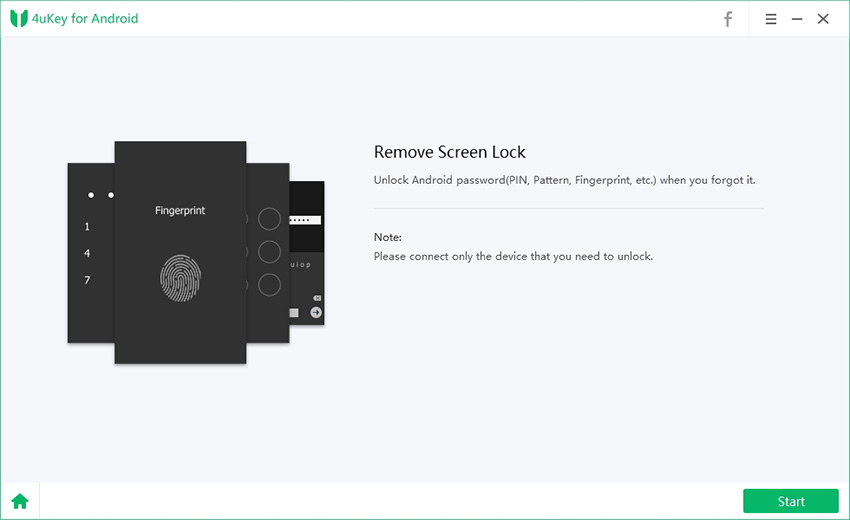
Sie werden aufgefordert, sicherzustellen, dass Sie wirklich entfernen möchten, da durch dieses Verfahren alle Daten gelöscht werden.
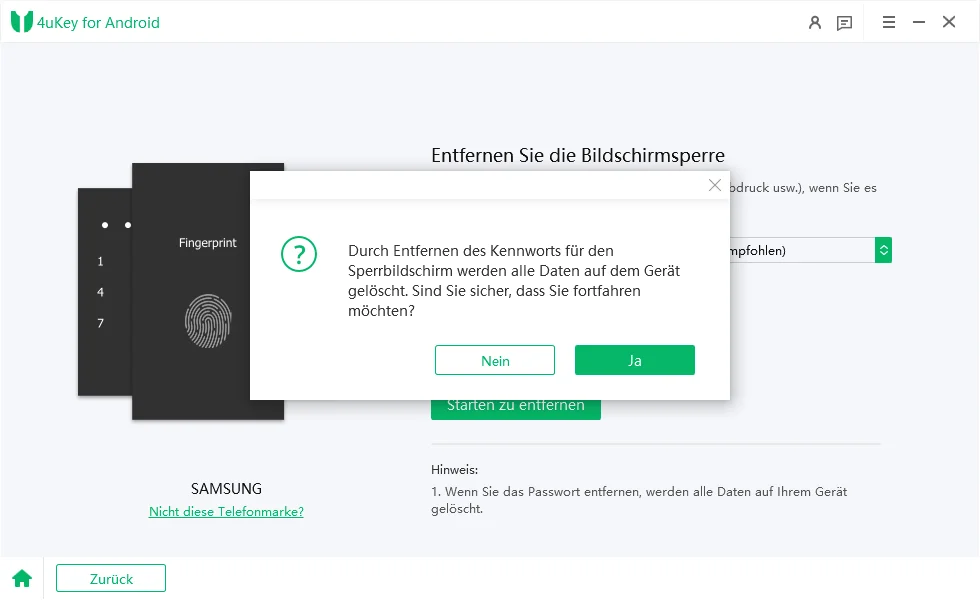
Schritt 3 Prozess ist abgeschlossen
Nur nicht länger als einige Minuten können Sie sehen, dass die Bildschirmsperre erfolgreich entfernt wurde.

Fazit
Wenn Sie nicht möchten, dass andere Ihre private Nachrichten und Dokumente zum Weiterverkauf von Android Handy oder nur zu einer schlechten Leistung des Telefons oder zum versehentlichen Deaktivieren des Telefons abrufen, sollten Sie das Android Telefon formatieren. Sicherlich tut der normale Weg ohne Software Ihren Gefallen. Wenn Ihr Handy noch ungewöhnlich funktioniert, können Sie mit Tenorshare ReiBoot für Android den Wiederherstellungsmodus und das Reparatursystem kostenlos aktivieren / deaktivieren. Aber was können Sie tun, um das Telefon zu formatieren, wenn Sie Bildschirmkennwörter vergessen haben? Es gibt immer eine Lösung. Sie können weiterhin Software zum Formatieren von Android-Handys verwenden. Tenorshare 4uKey - Android Bildschirm Unlocker entsperrt Ihr Telefon innerhalb weniger Minuten ohne Passwort.









